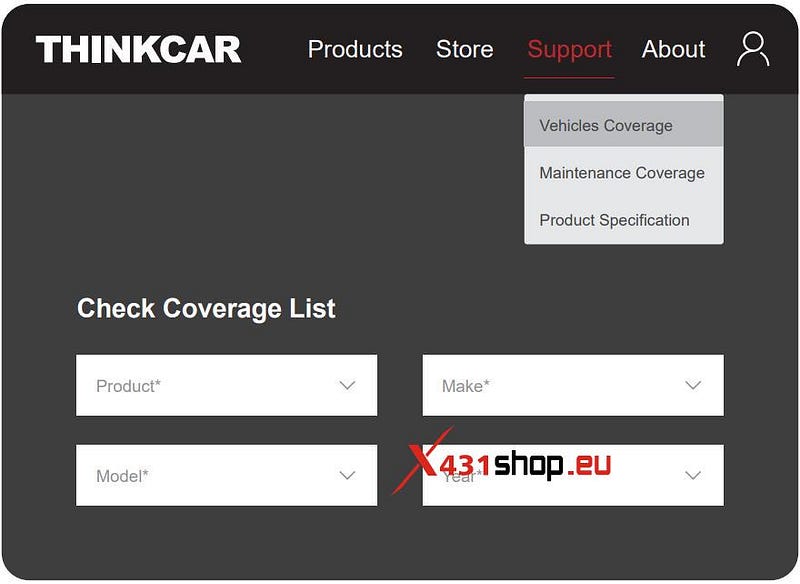car obd tools
discuss the use of auto tools and recommend some useful auto repair tools.car obd tools
discuss the use of auto tools and recommend some useful auto repair tools.LAUNCH-X431 PAD IX در مقابل PAD VII LINK در مقابل PRO3 LINK
LAUNCH-X431 PAD IX LINK یک محصول تشخیصی هوشمند جدید است که توسط LAUNCH Tech منتشر شده است. این مقاله به مقایسه پارامترهای سخت افزاری و عملکردی آن با PAD VII LINK و PRO3 LINK می پردازد.

شایان ذکر است که:
X431 PRO3 LINK اساساً می تواند به عنوان X431 PRO3S+ در نظر گرفته شود (یعنی PRO3 با Smartlink VCI).
X431 PAD VII LINK را می توان اساساً به عنوان X431 PAD VII ELITE در نظر گرفت (یعنی PAD VII با Smartlink VCI).
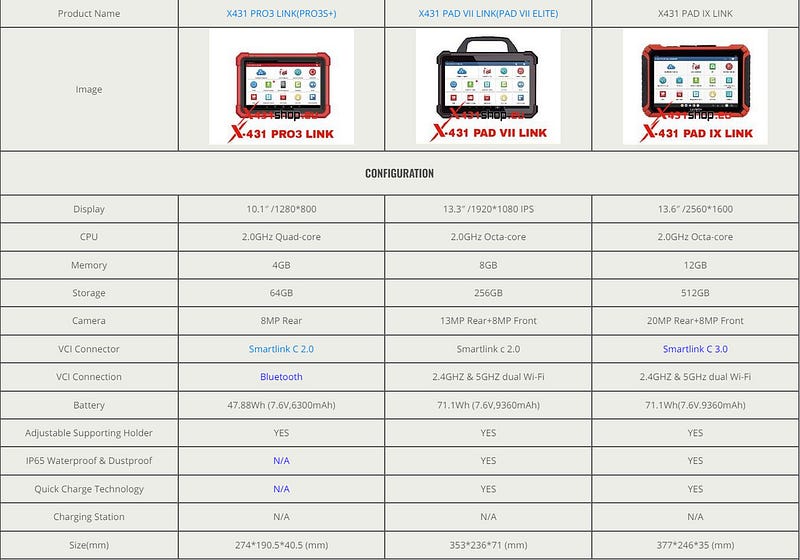
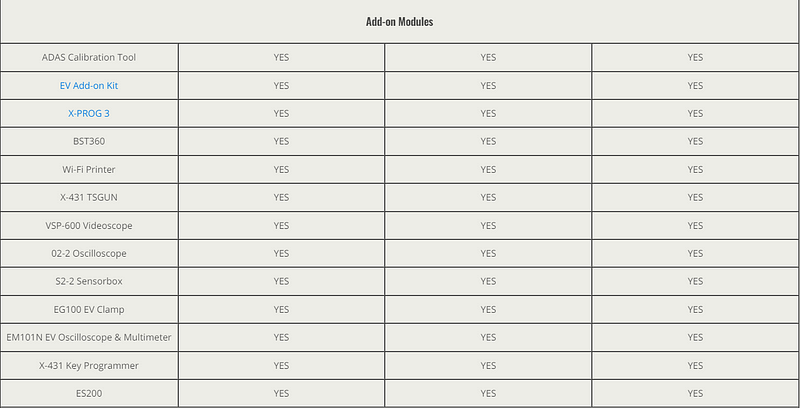
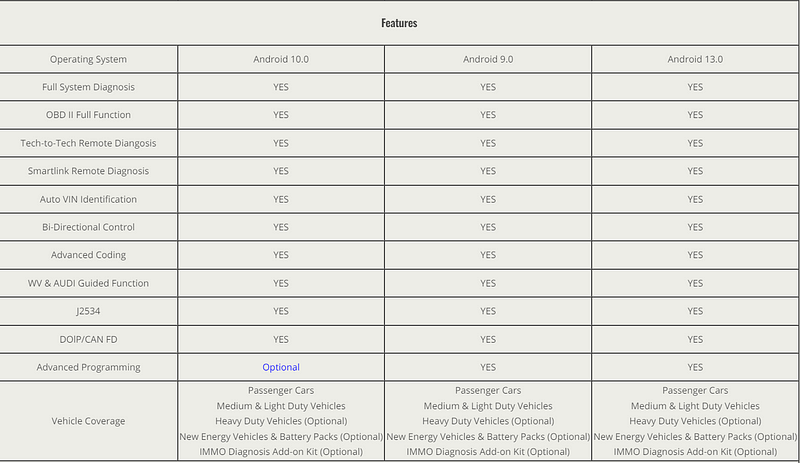
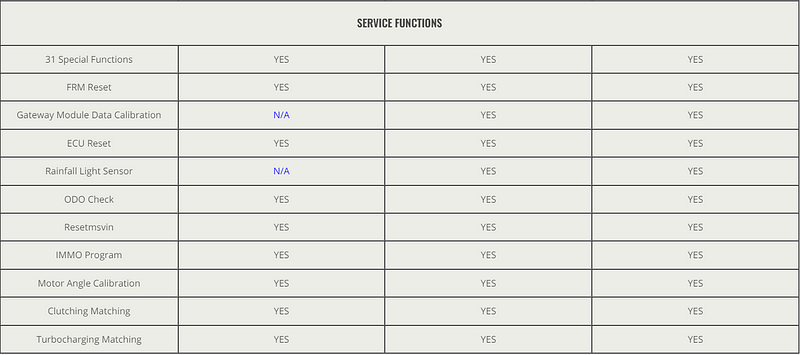
LAUNCH-X431 تشخیص هوشمند 31 عملکرد ویژه فهرست تفصیلی:
تنظیم مجدد ترمز، تنظیم مجدد تعمیر و نگهداری روغن، تنظیم مجدد زاویه فرمان، تطبیق باتری، خونریزی ABS، یادگیری مجدد دریچه گاز الکتریکی، پایگاه داده بازنشانی TPMS، DPF Regen، AC System Relearn، Ad/Aptiveit تنظیم مجدد آبی، تنظیم مجدد هوا/سوخت، کالیبراسیون سطح هوا، تخلیه مایع خنک کننده، یادگیری تطبیقی سنسور موقعیت لنگ، سازگاری EGR، نظارت بر تعادل قدرت موتور، بازسازی فیلتر ذرات گاز، یادگیری مجدد گیربکس، عیبیابی باتری ولتاژ بالا، تنظیم مجدد ایموبلایزر، تنظیم مجدد هوشمند، انژکتور سیستم کروز کنترل، تغییر زبان، تنظیم مجدد سنسور Nox، کالیبراسیون اشغال صندلی، تنظیم مجدد توقف/شروع، تنظیم مجدد سانروف، تنظیم مجدد تایر، حالت حمل و نقل، کالیبراسیون ویندوز.
ECU کرایسلر Continental GPEC2A خواندن و نوشتن با OBDSTAR DC706
OBDSTAR DC706 ECU کرایسلر کانتیننتال GPEC2A را از طریق BOOT با موفقیت شبیه سازی کرد!
مورد نیاز:
1. نرم افزار ECM را به V30.70 به روز کنید
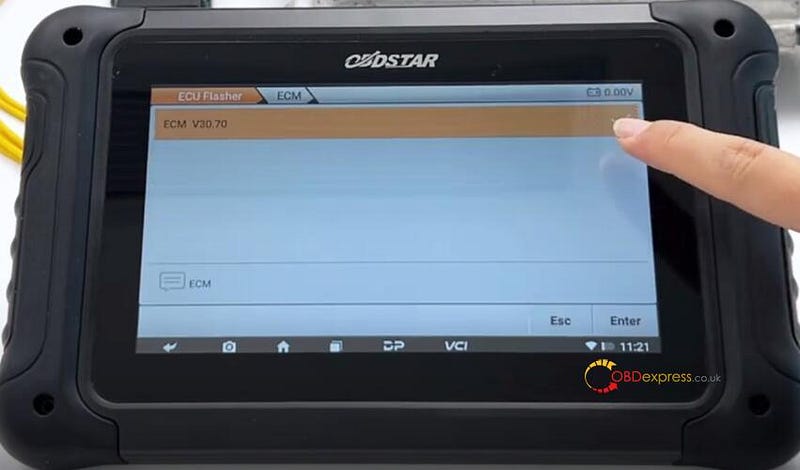
2.نیاز لوازم جانبی شامل. آداپتور P004 و P004 ECU Clone Jumper ، کابل اصلی و منبع تغذیه 12 ولت

3. شارژ را با آداپتور OBDSTAR P004 ادامه دهید و مطمئن شوید که اتصال شبکه در طول عملیات عادی است
عمل:
فلاشر ECU>> ECM>> ECM V30.70>> gpec2a>> کرایسلر کنتیننتال GPEC2A MPC5674F+25320 را انتخاب کنید
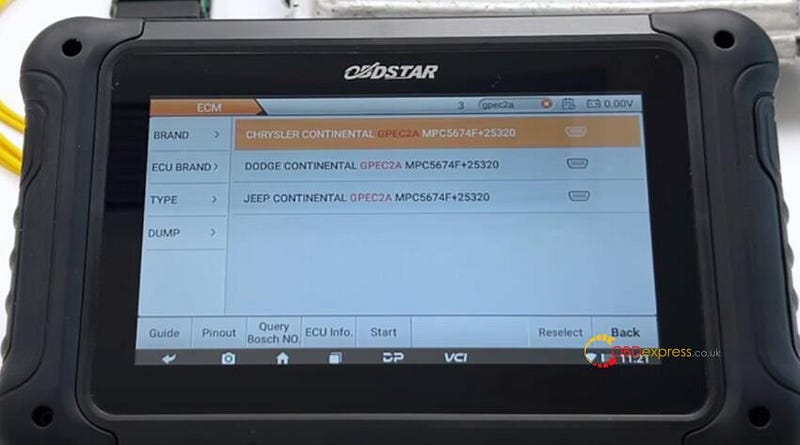
نیاز به اتصال کابل های 12 ولت (3 کابل)، GND (4+5)، CAN L (14) و CAN H (6)
ECUTOOL A-Pin 2312V (16)A-Pin 7512V (16)A-Pin 9612V (16)A-Pin 72GND (4+5)A-Pin 33CAN L (14)A-Pin 57CAN H (6)
1000Ω وصل کنید
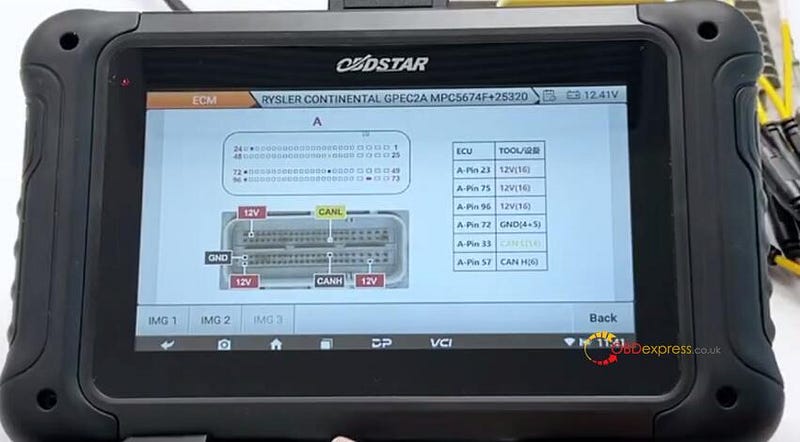


DC706 ECU Tool و GPEC2A ECU را طبق نمودار سیم کشی به درستی وصل کنید

حالت BOOT و P004 را انتخاب کنید و دکمه سوئیچ آداپتور P004 را روشن کنید
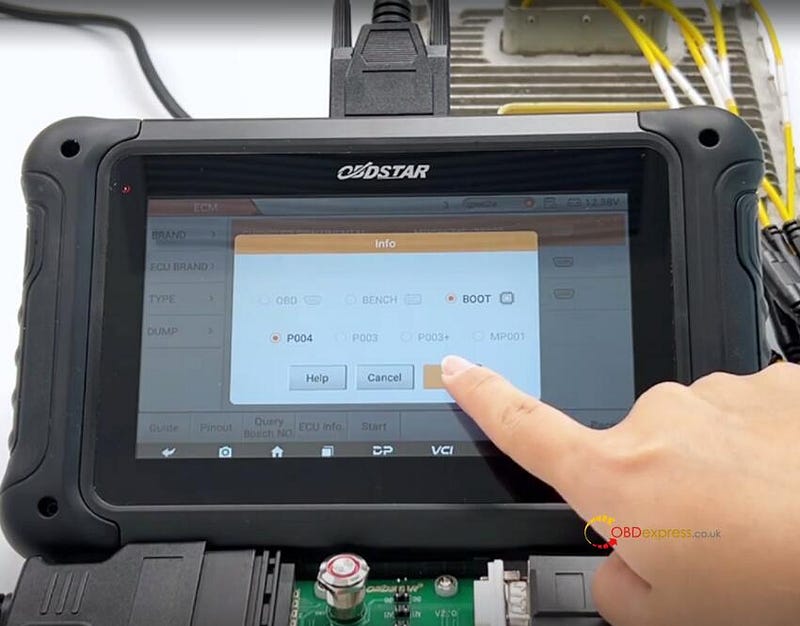
ECU را وصل کنید - OK
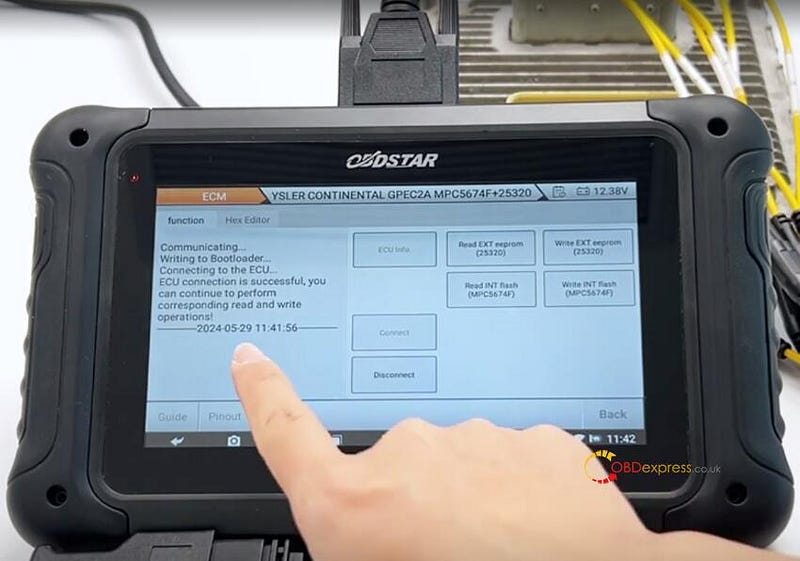
EXT EEPROM (25320) را بخوانید - خوب
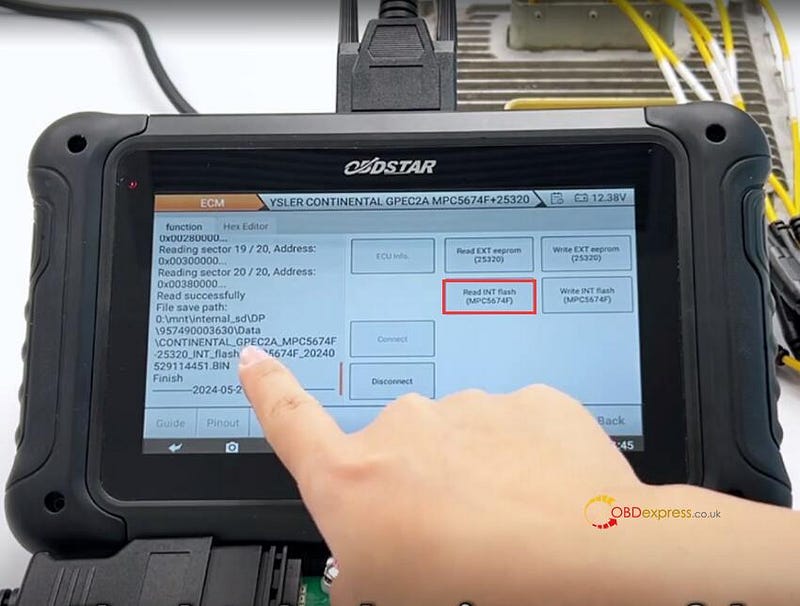
فلاش INT (MPC5674F) را بخوانید - خوب
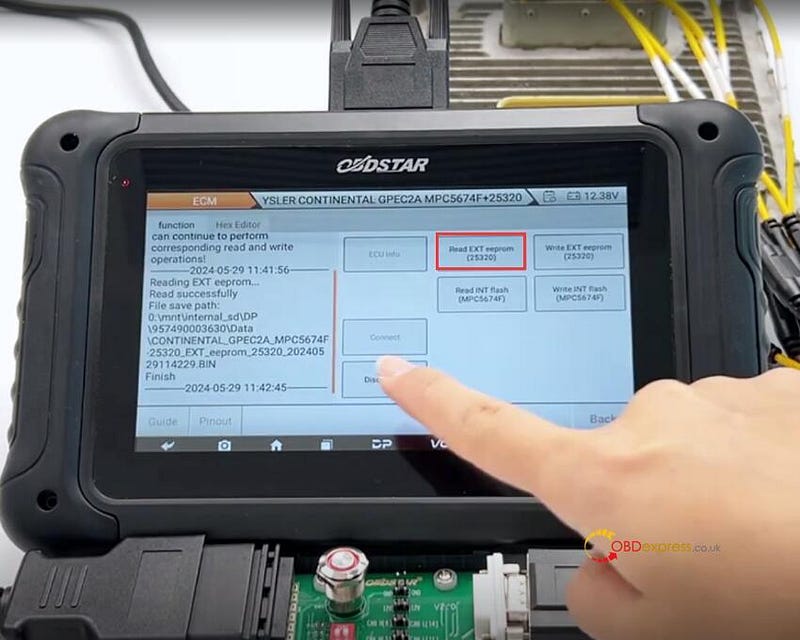
داده های فلش EXT EEPROM و INT را در یک GPEC2A ECU جدید بنویسید- OK
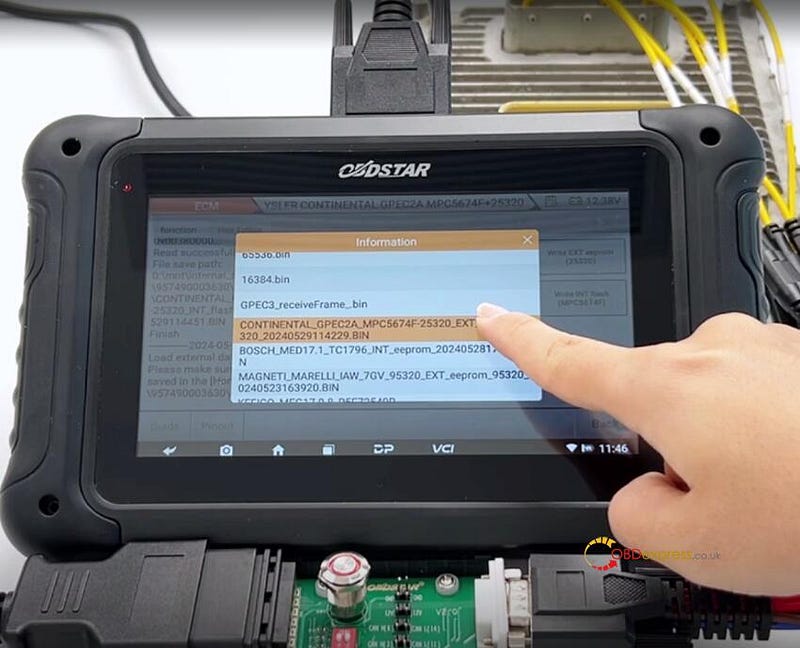
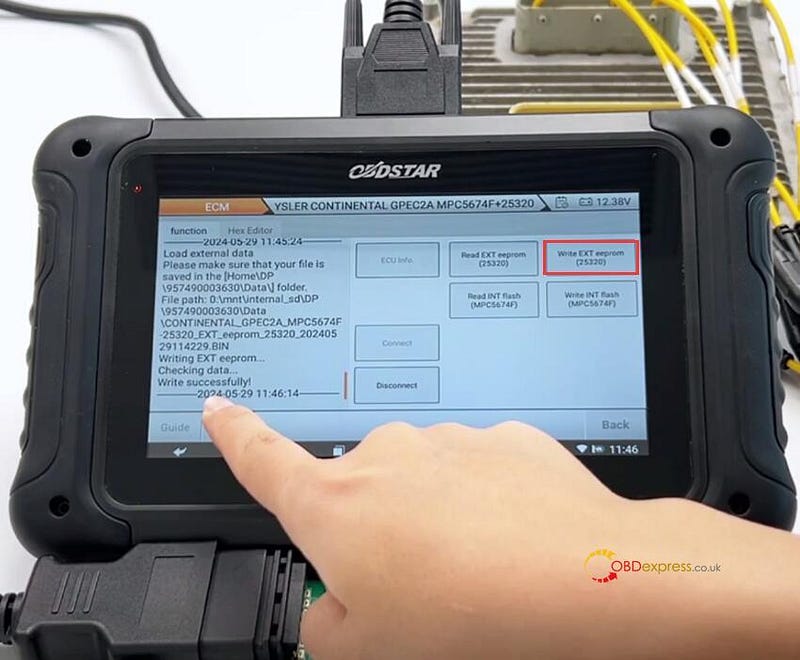
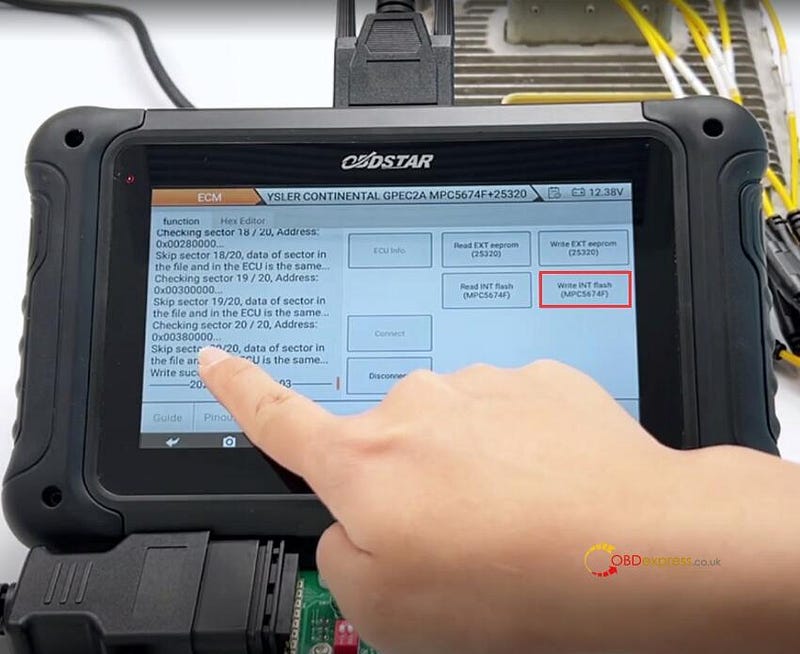
OBDSTAR DC706 ECU ابزار خواندن و نوشتن Chrysler Continental GPEC2A MPC5674F+25320 ECU در حالت BOOT کاملاً!
راهنمای OBDSTAR DC706: IMMO خاموش برای VW 7GV ECM روی نیمکت
این یک آموزش در مورد نحوه خاموش کردن فولکس واگن 7GV ECM IMMO با ابزار OBDSTAR DC706 ECU روی نیمکت است. این مقاله را با دقت بخوانید تا مرحله به مرحله روش را یاد بگیرید.
لوازم جانبی مورد نیاز
کابل اصلی
P004 ECU Clone Jumper + Adapter
VW 7GV ECM
منبع تغذیه 12 ولت 5 آمپر

فلاشر ECU >> ECM >> آخرین نسخه >> VOLKSWAGEN MAGNETI MARELLI IAW 7GV 95320
برای بررسی دستورالعمل اتصال، روی "Guide" و "Pinout" کلیک کنید.
پس از اتصال موفقیت آمیز، احتراق P004 را روشن کنید.
شروع >> BENCH >> P004 >> OK


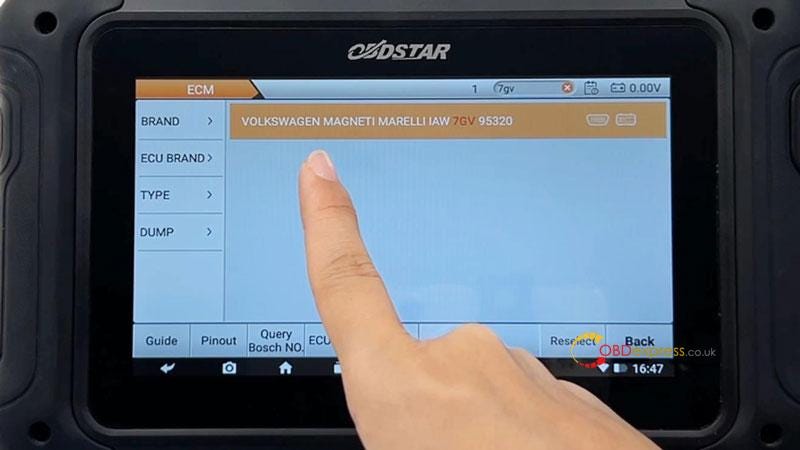
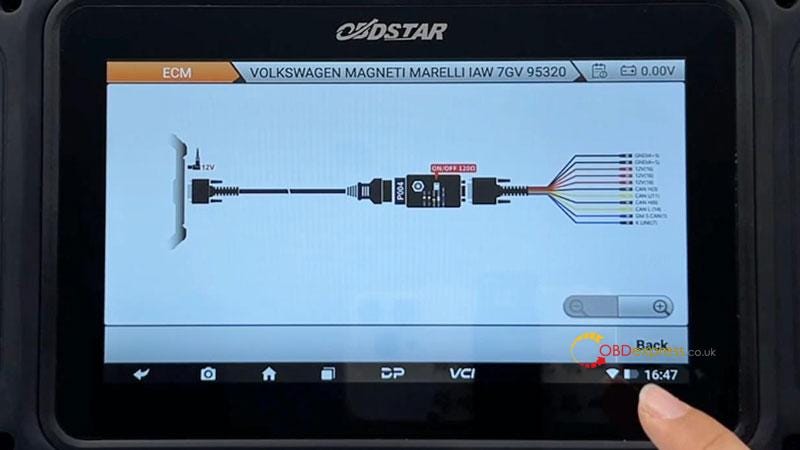



این عملکرد با اتصال سرور در دسترس است، لطفاً مطمئن شوید که اتصال اینترنت عادی است.
بدون نیاز به اتصال، مستقیماً از داده ها نسخه پشتیبان تهیه کنید.
روی "خواندن EXT eeprom(95320)" کلیک کنید.
ذخیره فایل داده
*مسیر ذخیره فایل در سمت چپ نمایش داده می شود.
پشتیبان گیری از داده ها با موفقیت انجام شد.
اکنون داده های پشتیبان را در ماژول بنویسید.
نوشتن EXT eeprom(95320) >> بارگیری داده های خارجی >> OK >> بارگیری فایل >> OK
با موفقیت بنویس!
OBDSTAR DC706 همچنین می تواند برای خواندن داده های IMMO و خاموش کردن IMMO استفاده شود.
اطلاعات IMMO را بخوانید >> بارگیری داده های خارجی >> OK >> بارگیری فایل >> OK
با موفقیت بخوانید!
در اینجا ما کد پین، CS، MAC و VIN را داریم.
روی "IMMO OFF" کلیک کنید.
اشتعال را خاموش کنید.
احتراق را روشن کنید.
اشتعال را خاموش کنید.
احتراق را روشن کنید.
عملیات تکمیل شد.
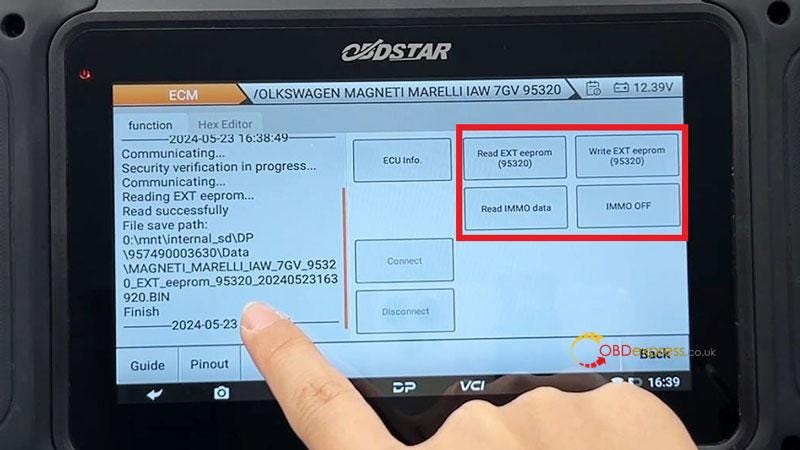
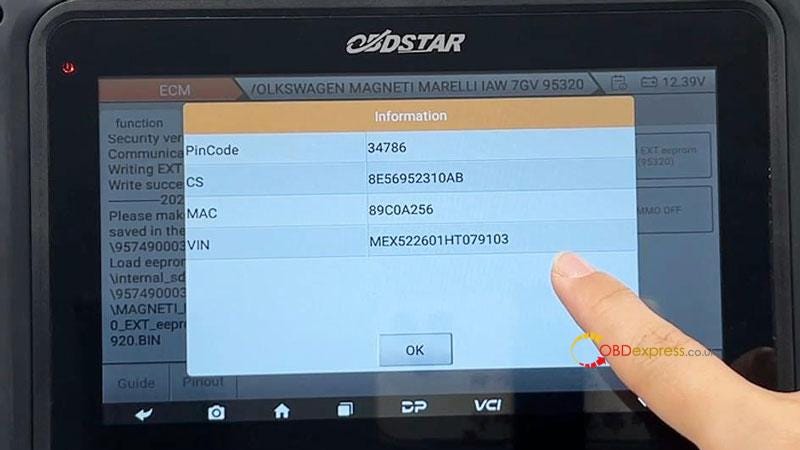
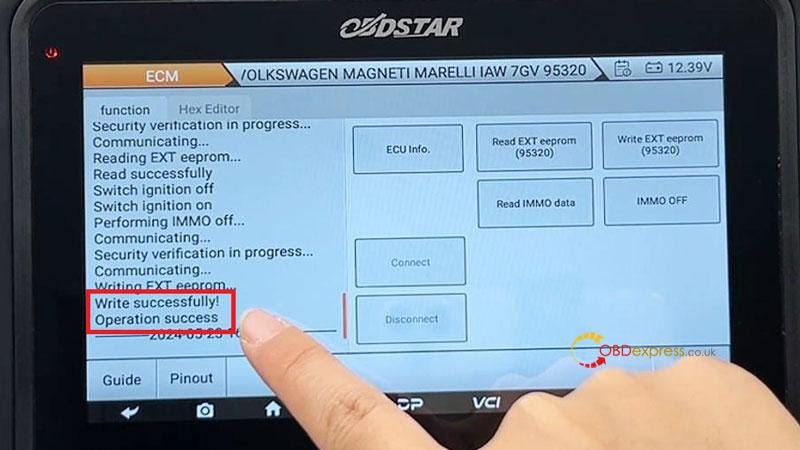
راهنمای ارتقاء اسکنر موتور سیکلت BMW OBDEMOTO 900PRO
برنامه نویس کلید OBDEMOTO 900PRO یک اسکنر 3 در 1 است که می تواند از تشخیص موتور سیکلت، تطبیق کلید و تصحیح مسافت پیموده شده ODO پشتیبانی کند. همچنین این کلید بی ام و یک راه حل عالی برای پشتیبانی از همه کلیدهای گم شده/افزودن برنامه نویسی کلید توسط OBD است. بدون برچیدن، بدون رمز عبور، بدون شکستن اطلاعات اصلی قفل، و لامپ فشار لاستیک هشدار نمی دهد.
نسخه OBDEMOTO 900PRO Blockbuster Upgrade V14.00 در تاریخ 3، 6 ژوئن 2024 منتشر شده است. لطفاً به روز رسانی دستگاه خود را برای آخرین ویژگی ها به روز نگه دارید.
V14.00 جزئیات ارتقا یافته
- یک نوع فایل [swfl_00000bfd-003_008_003] قفل SLZ افزایش یافت.
- یک نکته احتیاط برای انتخاب نوع کلید اضافه شده است.
- سال پشتیبانی: - 2023
- مدل مناسب: F900XR/400GT/R1250 GS/S1000 XR/K1600 و غیره بعد از مارس 2022.
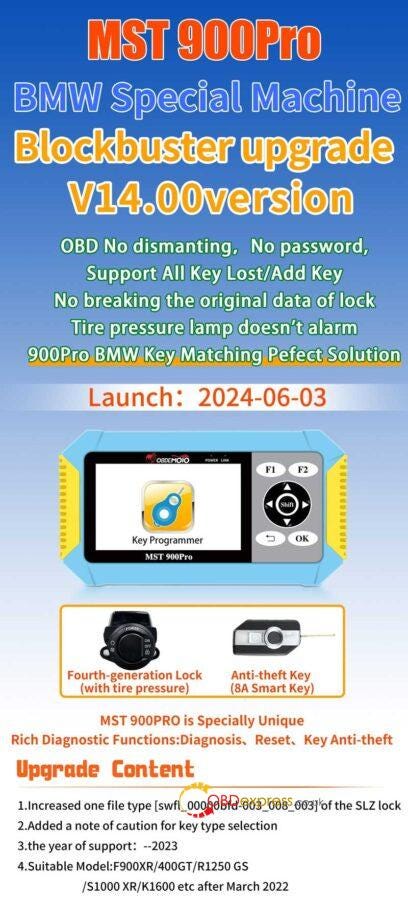
چگونه نرم افزار OBDEMOTO 900PRO را ارتقا دهیم ؟
روش 1. ارتقاء نرم افزار
- فایل ارتقای مربوطه را با توجه به شماره سریال اسکنر تشخیصی دریافت کنید و آن را در رایانه محلی خود ذخیره کنید.
2. بسته ارتقاء را در یک پوشه جدید از حالت فشرده خارج کنید.
3. رایانه را از طریق کارت SD با کارت خوان SD متصل کنید، روی رایانه من کلیک کنید، دیسک U (کارت SD) را پیدا کنید و روی enter کلیک کنید.
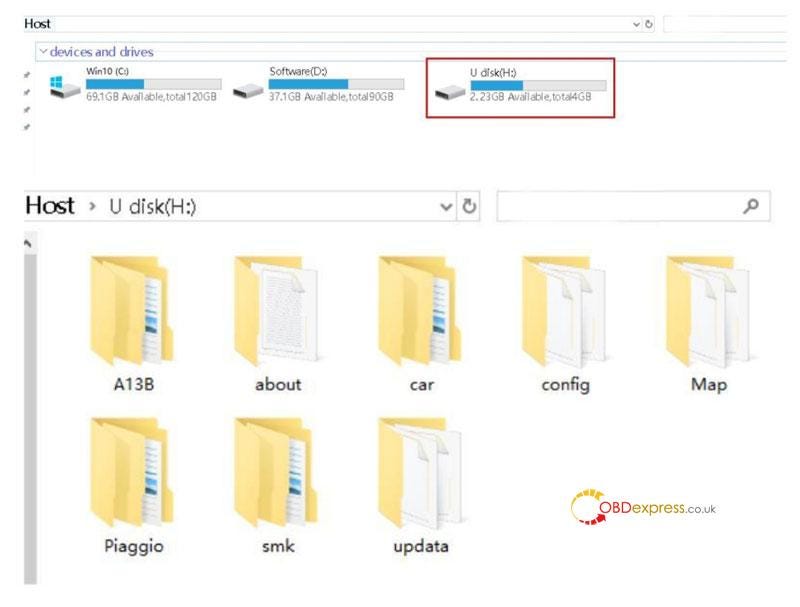
4. محتویات پوشه زیپ نشده را روی دیسک U (کارت SD) کپی کنید.
5. کارت SD را دوباره در اسکنر تشخیصی قرار دهید و روشن کنید.
6. صفحه زیر پس از شروع اسکنر تشخیصی نمایش داده می شود:

برای شروع فرآیند ارتقا، دکمه OK را فشار دهید:
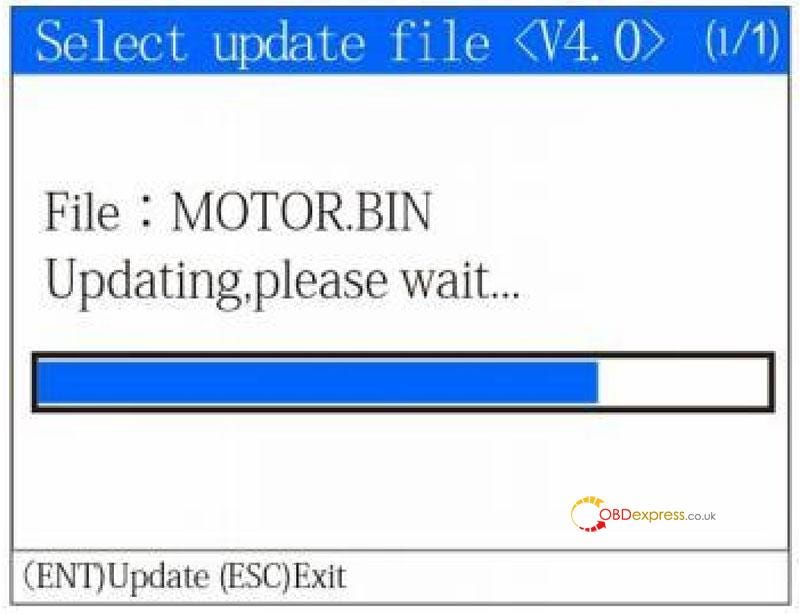
پس از اتمام فرآیند ارتقا، اسکنر تشخیصی به طور معمول شروع می شود. اگر فرآیند ارتقا ناموفق بود، مراحل قبل را تکرار کنید.
توجه داشته باشید:
- فرمت کارت SD مورد استفاده توسط اسکنر عیب یابی 900PRO FAT32 است. لطفاً هنگام فرمت کردن کارت SD توجه کنید، در غیر این صورت اسکنر تشخیصی به طور معمول کار نمی کند.
- فقط زمانی که شماره سریال اسکنر عیب یابی 900PRO با شماره سریال نرم افزار یکسان باشد می توان آن را ارتقا داد. اگر آنها متفاوت باشند، نرم افزار به طور معمول کار نمی کند یا نمی تواند اسکنر تشخیصی را ارتقا دهد.
روش 2. ارتقاء از طریق WiFi
- اسکنر تشخیصی به منبع تغذیه خارجی متصل است. پس از روشن شدن اسکنر تشخیصی، روی نماد "One-click Upgrade" در صفحه اصلی کلیک کنید.
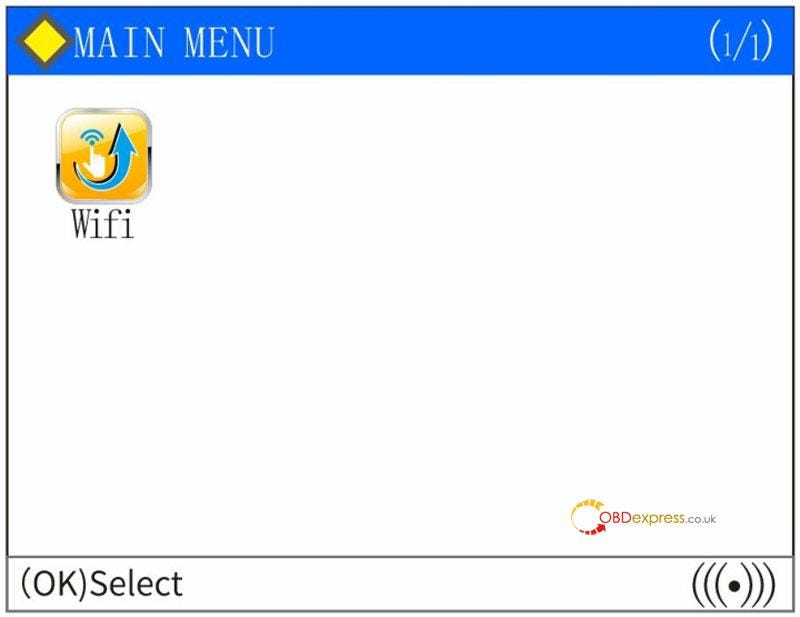
- وارد صفحه ارتقا با یک کلیک شوید.
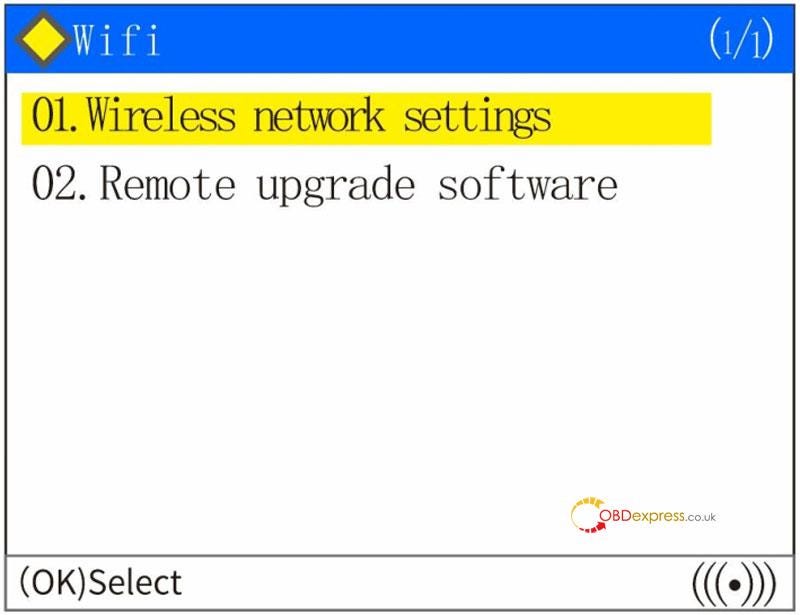
- برای ورود، گزینه Wireless Network Settings را انتخاب کرده و گزینه Turn On Wireless Network را انتخاب کنید. برای ورود، "OK" را انتخاب کنید.
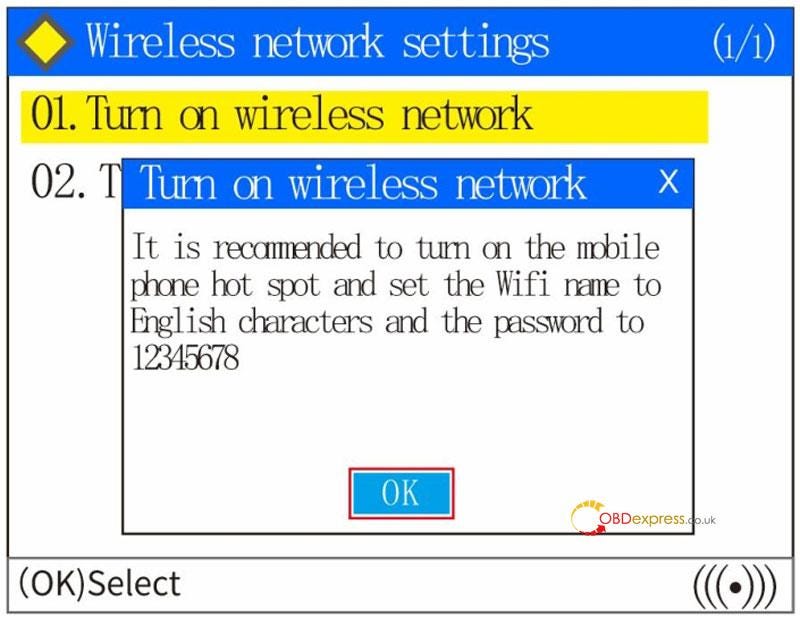
- پس از یافتن گزینه شبکه خود، میتوانید «بله» را انتخاب کنید، اما برای استفاده از رمز عبور پیشفرض [میانبر پیوند وایفای] باید رمز اتصال را از طریق نقطه اتصال روی تلفن شخصی خود تغییر دهید. اگر «نه» را انتخاب کنید، باید رمز عبور اتصال WIFI را با انتخاب «نه» وارد کنید.
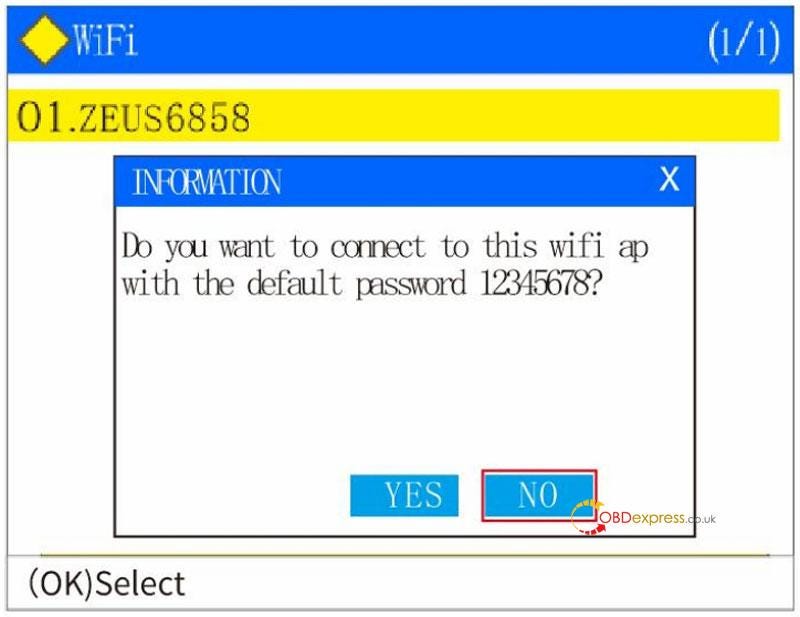
- برای انتخاب کاراکتر الفبا و اعداد عربی مربوط به رمز عبور WIFI خود، "▲"، پایین "▼"، سمت چپ "◄" و دکمه سمت راست "►" را فشار دهید. دکمه F1 برای تایید انتخاب است. رمز عبور کامل را وارد کنید و دکمه "OK" را فشار دهید، اسکنر تشخیصی نشان می دهد که اتصال موفقیت آمیز است.
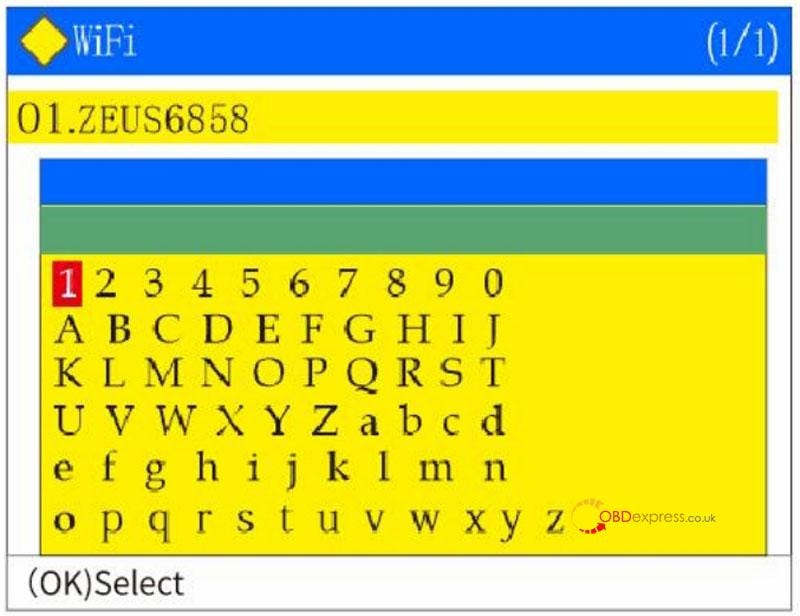
- پس از اینکه اسکنر تشخیصی از موفقیت آمیز بودن اتصال شبکه خبر داد، وارد "Xinsicheng — Remote Upgrade Service System" می شود. پس از موفقیت آمیز بودن اتصال WIFI، "OK" را انتخاب کنید.
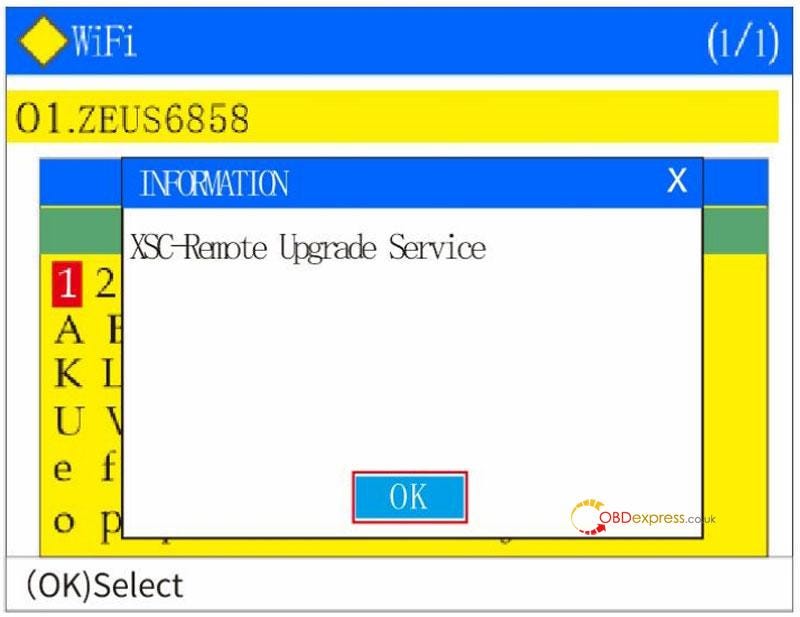
- صفحه ارتقا با یک کلیک نمایش داده می شود. برای ارتقاء نرم افزار، "Remote Upgrade Software" را انتخاب کنید. اگر نیازی به ارتقاء نرم افزار ندارید، دکمه بازگشت را فشار دهید تا از آن خارج شوید.
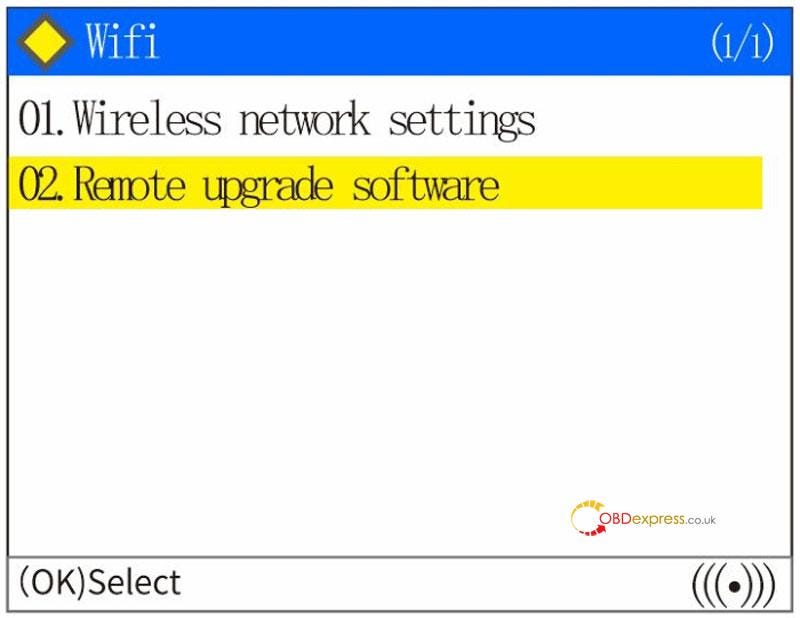
- اگر «Remote Upgrade Software» را انتخاب کنید، اسکنر تشخیصی شماره سریال دستگاه، نسخه نرمافزار فعلی و آخرین نسخه نرمافزار را نمایش میدهد و برای شروع فرآیند ارتقا، «OK» را فشار میدهد.
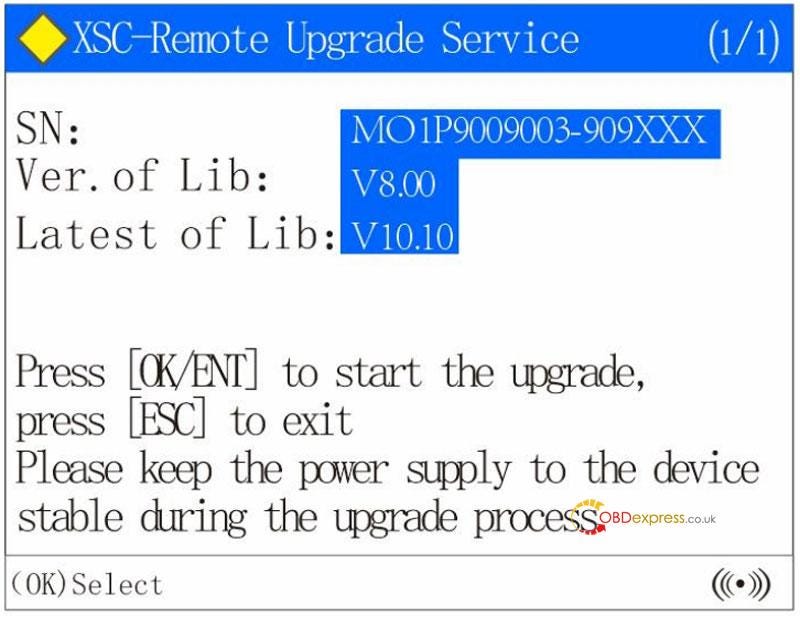
- صبر کنید تا نوار نمایش فرآیند دانلود به 100% برسد، اسکنر تشخیصی از شما می خواهد که فرآیند دانلود کامل شده است. "OK" را برای راه اندازی مجدد اسکنر تشخیصی برای به روز رسانی نرم افزار [خاموش/سپس دوباره روشن کنید] را انتخاب کنید.
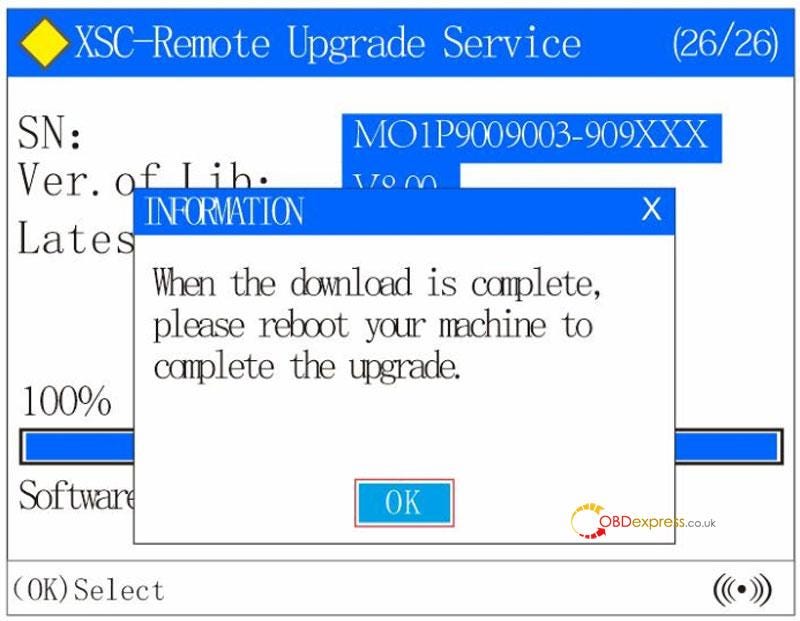
- صبر کنید تا نوار نمایش تمام شود و به روز رسانی نرم افزار کامل شود.
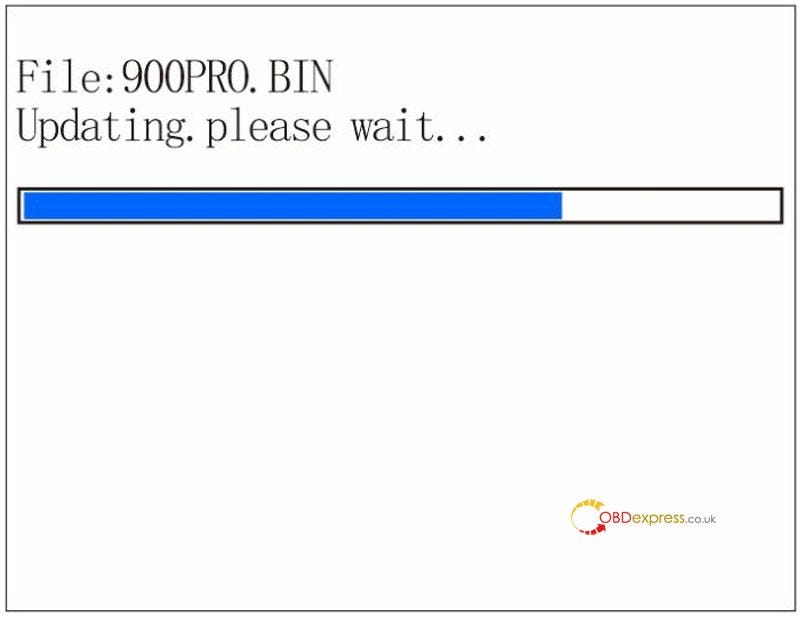
نحوه فعال سازی Thinkdiag2 (THINKCAR) و دانلود و ثبت برنامه
Thinkdiag2 (THINKCAR) یک اسکنر ماشین تمام سیستم سطح OE با پروتکل CAN FD اضافه شده است و پس از خرید یک سال خدمات به روز رسانی رایگان ارائه می کند. این مقاله نحوه فعال سازی Thinkdiag2 و نحوه دانلود APP مربوطه را معرفی می کند.
مرحله 1: برنامه Thinkdiag/ThinkDiag+ را دانلود کرده و به سیستم وارد شوید. برنامه برای دانلود رایگان است.
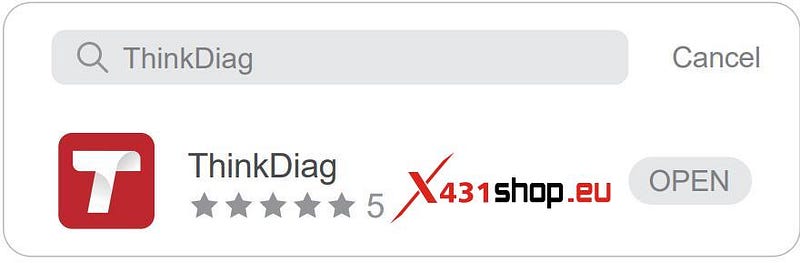
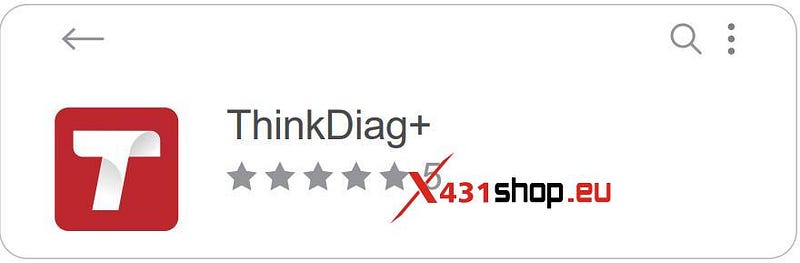
پس از نصب، از شما می خواهد که وارد شوید. برای اولین بار استفاده، یک حساب کاربری با آدرس ایمیل و رمز عبور ثبت کنید و سپس با حساب موجود وارد شوید.
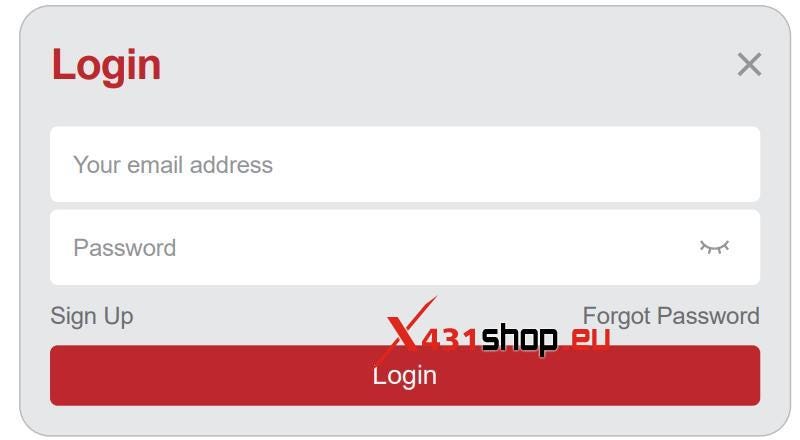
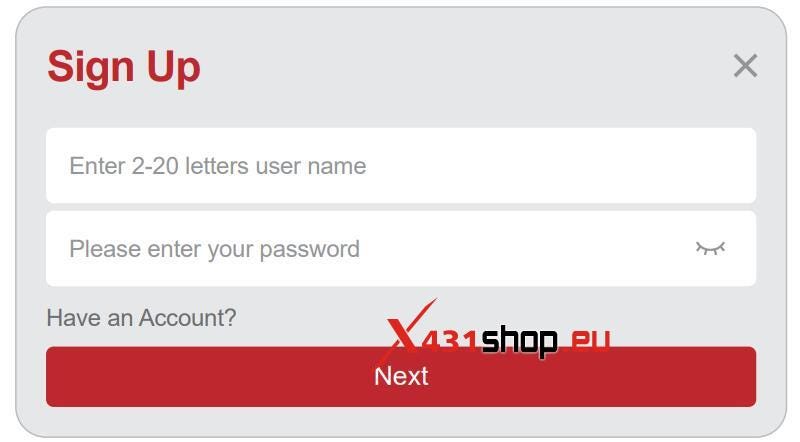
مرحله 2: فعال کردن THINKDIAG 2 هنگامی که روی هر یک از عملکردهای تشخیصی کلیک می کنید، صفحه فعال سازی ظاهر می شود. روی دکمه «فعال کردن» در برنامه ThinkDiag+ کلیک کنید. شماره سریال و کد فعال سازی 8 رقمی را وارد کنید تا فعال شود.
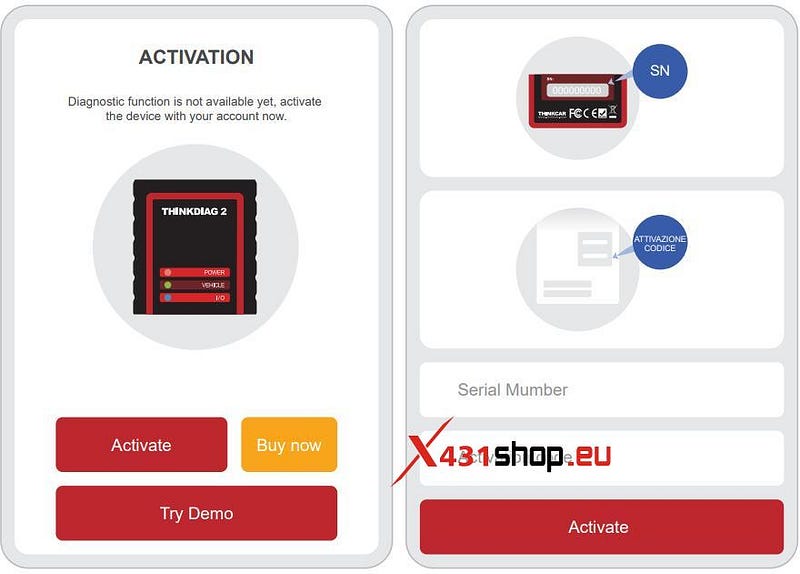
توجه داشته باشید:
شماره سریال پشت اسکنر Thinkdiag 2 OBD2 و رمز عبور روی برچسب سفید کتاب راهنما درج شده است.
چگونه از Thinkcar Thinkdiag 2 استفاده کنیم؟
1. THINKDIAG 2 را در درگاه OBDII خودرو قرار دهید 5 مکان رایج برای پورت OBDII وجود دارد. THINKDIAG 2 را وارد کنید، اگر چراغ سبز شود، دستگاه روشن می شود.
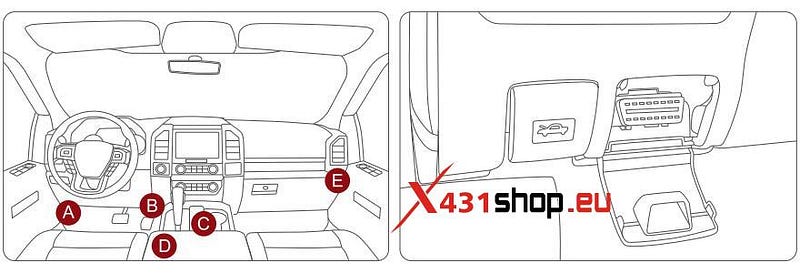
2. برنامه و دستگاه را از طریق بلوتوث وصل کنید برنامه ThinkDiag+ را باز کنید و تشخیص را شروع کنید. (در طول فرآیند تشخیص به طور خودکار با بلوتوث موجود در دستگاه متصل می شود)
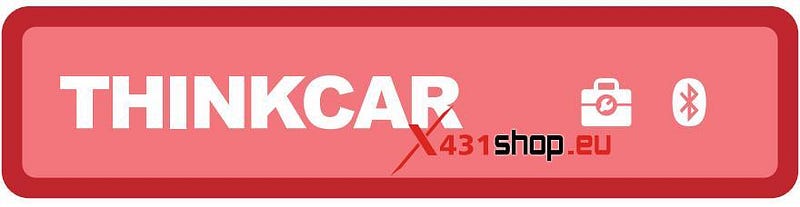
3. دانلود نرم افزار عیب یابی THINKDIAG2 در طول عیب یابی برای اولین بار به طور خودکار نرم افزار مربوطه را برای وسیله نقلیه شما دانلود می کند. بعدا نیازی به دانلود مجدد نرم افزار نیست.
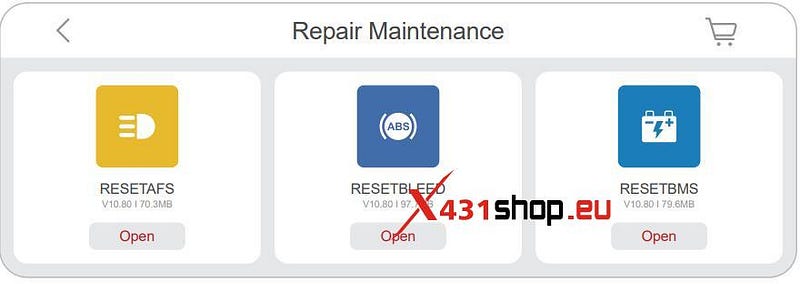
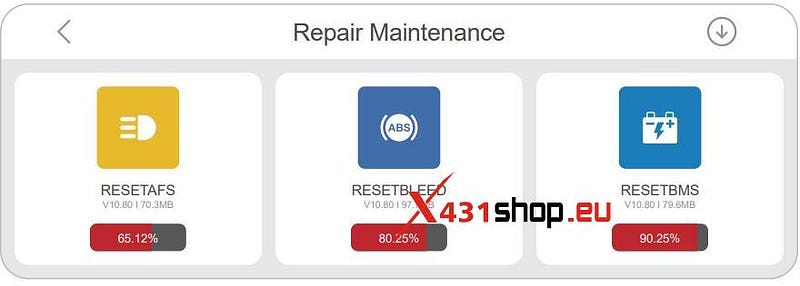
4. عملکردهای پشتیبانی شده را انجام دهید روی "عملکرد OBD" در صفحه اصلی کلیک کنید تا وارد عملکرد OBD شوید. 8 منوی عملکرد برای انتخاب وجود دارد: خواندن کد خطا، پاک کردن کد خطا، خواندن جریان داده، فریز فریم، تست سنسور O2، نظارت بر روی برد، و سیستم EVAP.
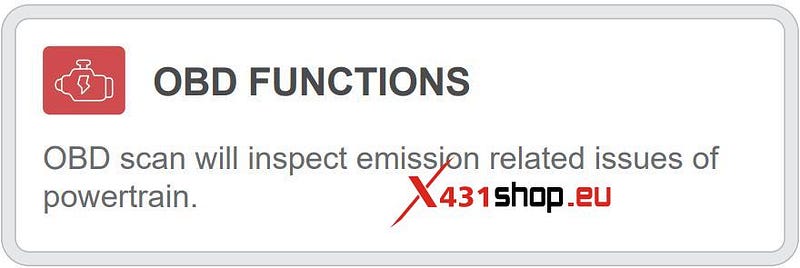
روی "ALL SYSTEMS DIAGNOSTIC" در صفحه اصلی کلیک کنید تا به عملکرد DIAGNOSTIC تشخیص همه سیستم ها دسترسی پیدا کنید. پس از ورود، می توانید انتخاب کنید که اطلاعات VIN را به صورت هوشمند بخوانید یا برند خودروی خود را برای ورود به تشخیص انتخاب کنید.
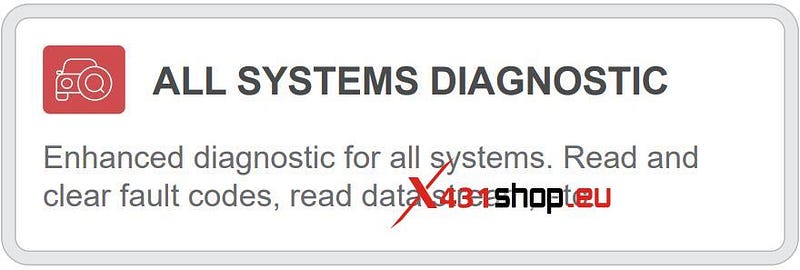
معنی چراغ های مختلف هنگام استفاده از THINKDIAG 2:
چراغ قرمز مداوم: دستگاه روشن است
نور آبی پیوسته: بلوتوث متصل است
چراغ سبز پیوسته: نشانگر اتصال تشخیصی
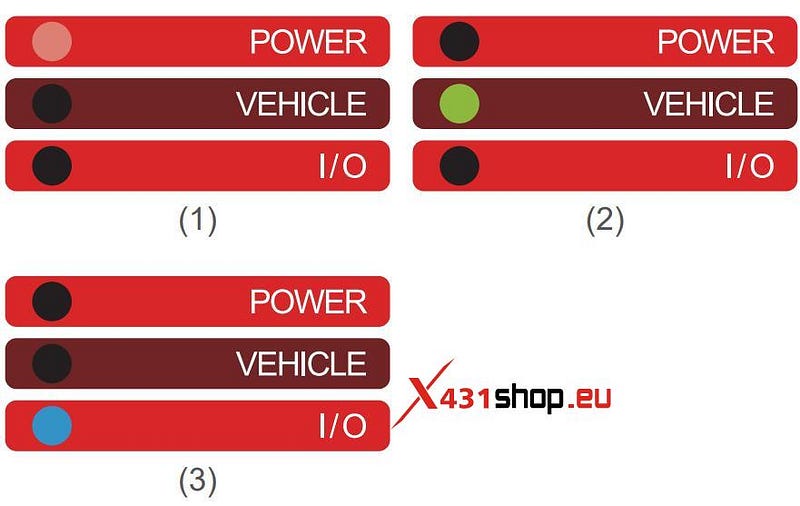
چگونه پوشش خودرو Thinkdiag2 را بررسی کنیم؟
می توانید خودروهای پشتیبانی شده THINKDIAG 2 را در وب سایت رسمی Thinkcar بررسی کنید: www.mythinkcar.com